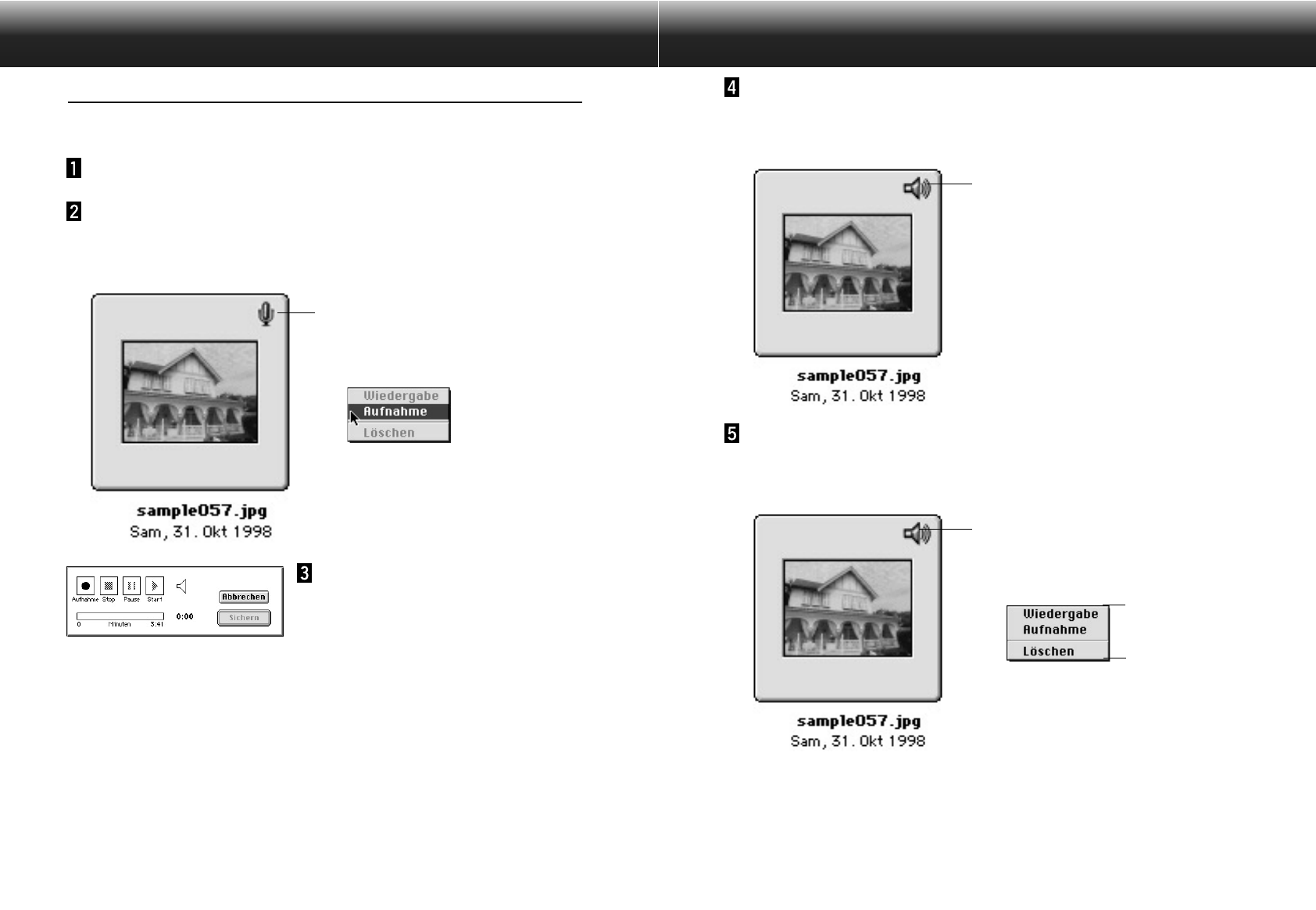49
Klicken Sie auf „Sichern”, um die Tonaufnahme
abzuspeichern.
• Nachdem die Tonaufnahme beendet wurde, verwandelt sich das Mikrofon-Symbol in der rechten
oberen Ecke in ein Lautsprecher-Symbol.
Lautsprecher-Symbol
Klicken Sie auf das Lautsprecher-Symbol, um das
Aufklapp-Menü zu öffnen.
Wählen Sie „Wiedergabe“, um die Tonaufnahme wiederzugeben.
Wählen Sie „Löschen”, um die Tonaufnahme zu löschen.
Klicken Sie auf das Lautsprecher-Symbol
Wiedergabe der
Tonaufnahme
Löschen der
Tonaufnahme
ARBEITEN MIT DEM DATEI-FENSTER
48
HINZUFÜGEN VON TONAUFNAHMEN ZU EINEM BILD
(nur MacOS)
Fügen Sie einem auf der Festplatte gesicherten Bild eine beliebige Tonaufnahme hinzu.
• Der Macintosh benötigt dafür ein eingebautes oder angeschlossenes Mikrofon.
Lassen Sie sich die Bilder auf der Festplatte im Datei-Fenster
anzeigen (S. 30).
Klicken Sie das Mikrofon-Symbol auf der rechten oberen
Ecke des Miniaturbildes an, halten Sie die Maus gedrückt,
und wählen Sie dann aus dem Aufklapp-Menü „Aufnehmen”.
• Es erscheint das Fenster für die Tonaufnahme.
Machen Sie mit Hilfe des
Aufnahme-Fensters die
Tonaufnahme.
• Nehmen Sie den Sound entweder über das
eingebaute oder ein am Audioeingang der
Soundkarte angeschlossenes Mikrofon auf.
• Starten Sie die Aufnahme durch einen Klick auf den ●
(Aufnahme)-Button, und beenden Sie sie durch einen
Klick auf den ■ (Stop)-Button.
• Klicken Sie auf den Start-Button, um die Aufnahme
wiederzugeben.
• Sie können die Aufnahme so oft wie nötig
wiederholen.
Anklicken und gedrückt halten.
Wählen Sie „Aufnahme“
aus dem Aufklapp-
Menü.
➔